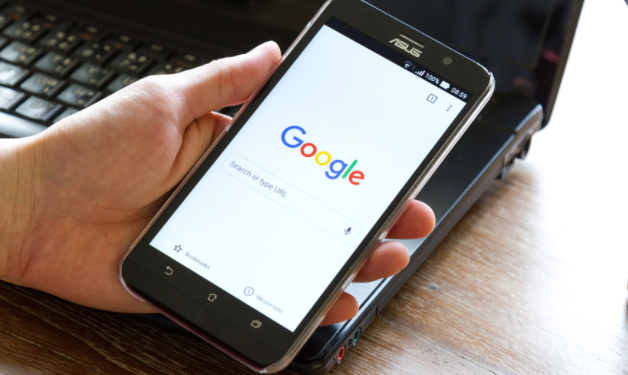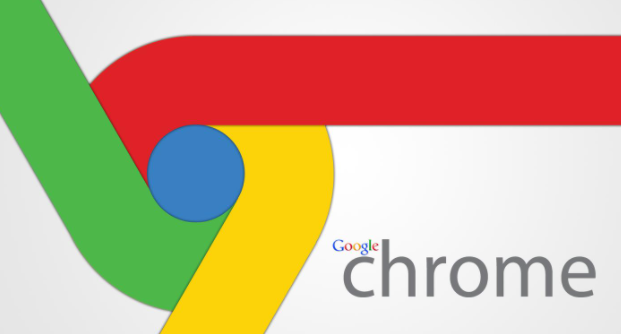Google Chrome的隐私设置怎么调整
时间:2025-05-04
来源:谷歌Chrome官网
详情介绍
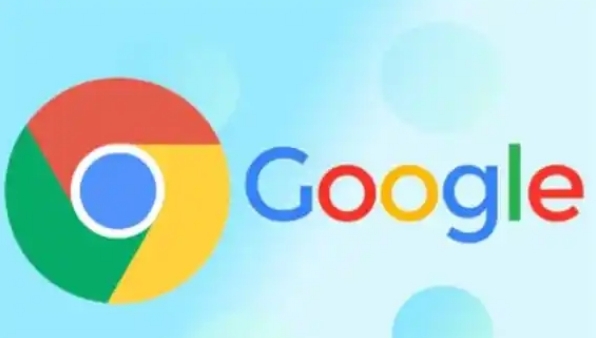
在当今数字化时代,浏览器的隐私保护愈发重要。Google Chrome作为一款广泛使用的浏览器,其隐私设置的合理调整能更好地保障我们的个人信息安全。下面将详细介绍如何调整Google Chrome的隐私设置。
一、打开Chrome浏览器并进入设置页面
1. 首先,确保你已经在设备上安装了Google Chrome浏览器。安装完成后,打开浏览器。
2. 在浏览器窗口的右上角,你会看到一个由三个垂直排列的点组成的菜单图标。点击这个菜单图标,会弹出一个下拉菜单。
3. 在下拉菜单中,找到并点击“设置”选项。这将打开Chrome浏览器的设置页面。
二、导航到隐私设置部分
1. 进入设置页面后,你会看到多个设置类别,如“外观”“隐私和安全”等。在这里,我们关注的是“隐私和安全”类别。
2. 点击“隐私和安全”选项,页面会跳转到相关的隐私设置区域。
三、调整Cookie设置
1. 在隐私设置页面中,找到“Cookies及其他网站数据”这一选项。Cookies是网站存储在你设备上的小文件,用于记录你的浏览偏好等信息,但也可能会涉及隐私问题。
2. 点击“Cookies及其他网站数据”旁边的箭头,展开更多设置选项。你可以看到几个不同的选项:
- “允许所有Cookie”:这是默认设置,表示允许所有网站在你的设备上存储Cookies。如果你对隐私较为关注,不建议选择此项。
- “阻止所有Cookie”:选择此项后,浏览器将阻止所有网站存储Cookies。但这可能会导致一些网站无法正常运作,因为许多网站的功能依赖于Cookies。
- “仅允许来自您访问的网站(推荐)”:这是一个相对折中的选择。它只允许你当前访问的网站存储Cookies,有助于在保障一定功能的同时,减少不必要的隐私风险。你可以根据自己的需求选择合适的Cookie设置方式。
四、管理网站权限
1. 在隐私设置页面中,继续往下找到“网站设置”部分。这里可以对各个网站的各种权限进行管理和调整。
2. 例如,你可以管理网站对你的位置信息的访问权限。点击“位置”选项,你可以选择以下几种设置:
- “不允许任何网站跟踪您的位置”:这种设置将完全阻止网站获取你的位置信息,最大程度地保护你的隐私。
- “询问每个网站是否可跟踪您的位置”:当你访问需要获取位置信息的网站时,浏览器会弹出提示框,让你决定是否允许该网站获取你的位置。这样你可以在需要的时候灵活授权。
- “允许所有网站跟踪您的位置”:此设置与前面提到的Cookies类似,存在一定的隐私风险,一般不推荐选择。
3. 除了位置信息外,你还可以在“网站设置”中管理其他权限,如摄像头、麦克风等设备的访问权限,操作方法与管理位置信息类似。
五、清除浏览数据
1. 定期清除浏览数据也是保护隐私的重要措施之一。在隐私设置页面中,找到“清除浏览数据”选项。
2. 点击“清除浏览数据”后,会弹出一个对话框,让你选择要清除的数据类型和时间范围。常见的数据类型包括浏览历史记录、下载记录、Cookies等。你可以根据需要选择清除全部或部分数据,以及选择清除过去一小时、过去24小时或全部时间段的数据。
3. 选择好要清除的数据后,点击“清除数据”按钮,浏览器将开始清除所选的数据。
通过以上步骤,你可以根据自己的需求对Google Chrome浏览器的隐私设置进行调整。合理设置隐私选项,能够有效保护你的个人信息安全,让你在浏览网页时更加放心。同时,也要记得定期检查和更新隐私设置,以适应不断变化的网络环境和隐私需求。
继续阅读